实验3windows下服务器多网卡冗余
- 格式:doc
- 大小:72.00 KB
- 文档页数:4
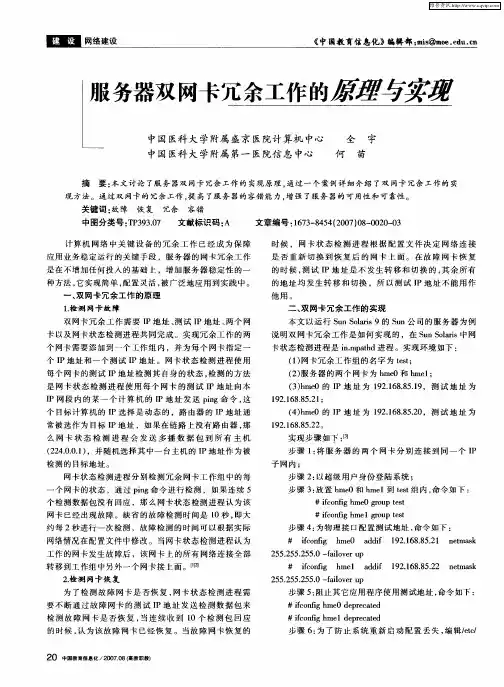
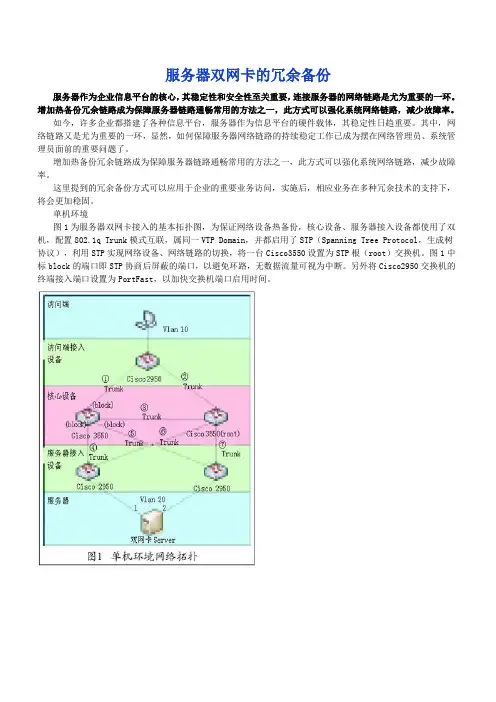
服务器双网卡的冗余备份服务器作为企业信息平台的核心,其稳定性和安全性至关重要,连接服务器的网络链路是尤为重要的一环。
增加热备份冗余链路成为保障服务器链路通畅常用的方法之一,此方式可以强化系统网络链路,减少故障率。
如今,许多企业都搭建了各种信息平台,服务器作为信息平台的硬件载体,其稳定性日趋重要。
其中,网络链路又是尤为重要的一环,显然,如何保障服务器网络链路的持续稳定工作已成为摆在网络管理员、系统管理员面前的重要问题了。
增加热备份冗余链路成为保障服务器链路通畅常用的方法之一,此方式可以强化系统网络链路,减少故障率。
这里提到的冗余备份方式可以应用于企业的重要业务访问,实施后,相应业务在多种冗余技术的支持下,将会更加稳固。
单机环境图1为服务器双网卡接入的基本拓扑图,为保证网络设备热备份,核心设备、服务器接入设备都使用了双机,配置802.1q Trunk模式互联,属同一VTP Domain,并都启用了STP(Spanning Tree Protocol,生成树协议),利用STP实现网络设备、网络链路的切换,将一台Cisco3550设置为STP根(root)交换机。
图1中标block的端口即STP协商后屏蔽的端口,以避免环路,无数据流量可视为中断。
另外将Cisco2950交换机的终端接入端口设置为PortFast,以加快交换机端口启用时间。
1. 软件使用原则服务器接入可以通过使用网卡捆绑软件实现热备冗余,对于服务器双网卡捆绑软件的选择可遵循以下几点原则: 兼容性好,能在不同品牌网卡上使用; 中断恢复快; 能检测深层中断,即能检测到非直连设备的中断。
2. 推荐软件NIC Express 4.0是一款兼容性较好的捆绑软件,它能兼容Broadcom、D-Link等常见网卡,但在Intel网卡上安装会造成大量丢包。
Inter Proset是针对Intel网卡的专用网卡捆绑软件,但Inter Proset只能在Intel网卡上使用,且不支持深层中断的检测。
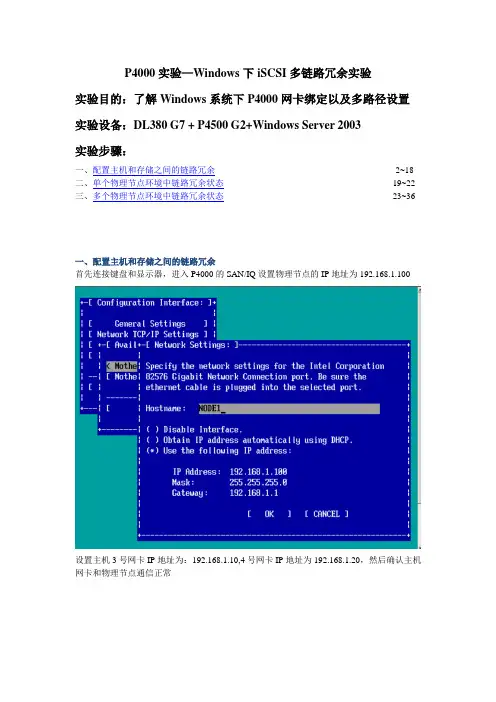
P4000实验—Windows下iSCSI多链路冗余实验实验目的:了解Windows系统下P4000网卡绑定以及多路径设置实验设备:DL380 G7 + P4500 G2+Windows Server 2003实验步骤:一、配置主机和存储之间的链路冗余--------------------------------------------------------------2~18二、单个物理节点环境中链路冗余状态----------------------------------------------------------19~22三、多个物理节点环境中链路冗余状态----------------------------------------------------------23~36一、配置主机和存储之间的链路冗余首先连接键盘和显示器,进入P4000的SAN/IQ设置物理节点的IP地址为192.168.1.100设置主机3号网卡IP地址为:192.168.1.10,4号网卡IP地址为192.168.1.20,然后确认主机网卡和物理节点通信正常在服务器上安装CMC后,开始查找系统点击添加,输入物理节点的IP地址,开始查找节点找点节点后,左边菜单出现可用系统先点击节点下面的TCP/IP,然后选中两个网卡,右键点击新建绑定如无特殊需求,一般建议选择ALB模式(即可以实现冗余,又可以实现负载均衡)点击确定开始绑定绑定后重新查找一下节点找到后,再次查看物理节点网卡状态,多出一个bond0(即绑定的虚拟网卡)在主机上安装Windows iSCSI Initator,然后把主机的IQN复制下来在CMC上建立管理组和群集后,新建一个服务器把IQN粘贴到服务器属性中的发起程序节点名称里然后新建立一个卷设置卷大小为3T,然后点击分配和取消分配服务器把卷分配给之前新建立的服务器,这样卷就可以授权被这台Windows主机访问在Windows iSCSI Initator上添加P4000的虚拟IP添加完毕后,Initator查找到Target的信息选中Target后,点击Logon进行登录注意这里需要点击高级选项,然后分别选择本地适配器、源IP和目的IP本地适配器选择Iscsi Initiator,源IP选择主机网卡3的IP,目的IP选择P4000的VIP由于还没有安装MPIO工具,这里无需开启MPIO,点击OK当前链路已经连接,然后再次点击LOG ON和之前一样,只不过这次源IP选择网卡4的IP。
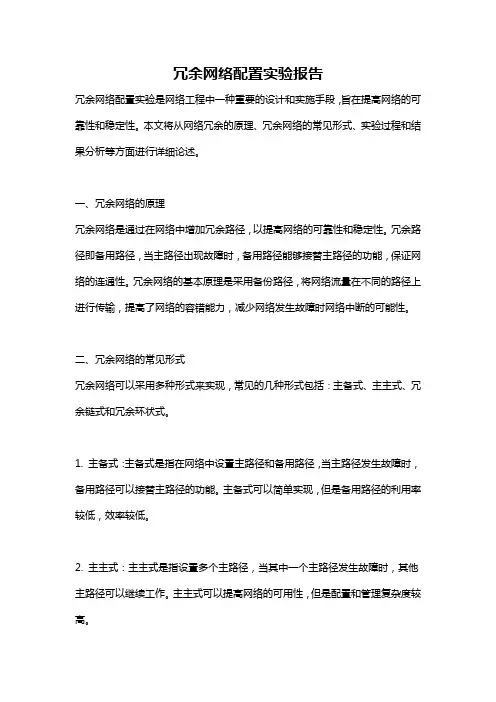
冗余网络配置实验报告冗余网络配置实验是网络工程中一种重要的设计和实施手段,旨在提高网络的可靠性和稳定性。
本文将从网络冗余的原理、冗余网络的常见形式、实验过程和结果分析等方面进行详细论述。
一、冗余网络的原理冗余网络是通过在网络中增加冗余路径,以提高网络的可靠性和稳定性。
冗余路径即备用路径,当主路径出现故障时,备用路径能够接替主路径的功能,保证网络的连通性。
冗余网络的基本原理是采用备份路径,将网络流量在不同的路径上进行传输,提高了网络的容错能力,减少网络发生故障时网络中断的可能性。
二、冗余网络的常见形式冗余网络可以采用多种形式来实现,常见的几种形式包括:主备式、主主式、冗余链式和冗余环状式。
1. 主备式:主备式是指在网络中设置主路径和备用路径,当主路径发生故障时,备用路径可以接替主路径的功能。
主备式可以简单实现,但是备用路径的利用率较低,效率较低。
2. 主主式:主主式是指设置多个主路径,当其中一个主路径发生故障时,其他主路径可以继续工作。
主主式可以提高网络的可用性,但是配置和管理复杂度较高。
3. 冗余链式:冗余链式是指设置多个路径形成链式结构,当其中一条路径故障时,链式结构中的其他路径可以继续进行数据传输。
冗余链式相对简单,但是链式中的每条路径都是关键路径,一旦出现故障会导致整个链式中断。
4. 冗余环状式:冗余环状式是指设置多个路径形成环状结构,当环状结构中的一条路径故障时,其他路径可以绕过故障路径继续进行数据传输。
冗余环状式相对复杂,但是具有良好的容错能力和高利用率。
三、冗余网络的实验过程本次实验的目的是验证冗余网络对网络可靠性和稳定性的提升效果,实验过程如下:1. 实验准备:准备实验所需要的网络设备和材料,并确保设备的正常运行状态。
2. 实验拓扑设计:根据实验要求,设计适合的网络拓扑结构。
可以选择主备式、主主式、冗余链式或冗余环状式等形式。
3. 网络配置:根据拓扑结构,配置网络设备的相关参数和路径设置。
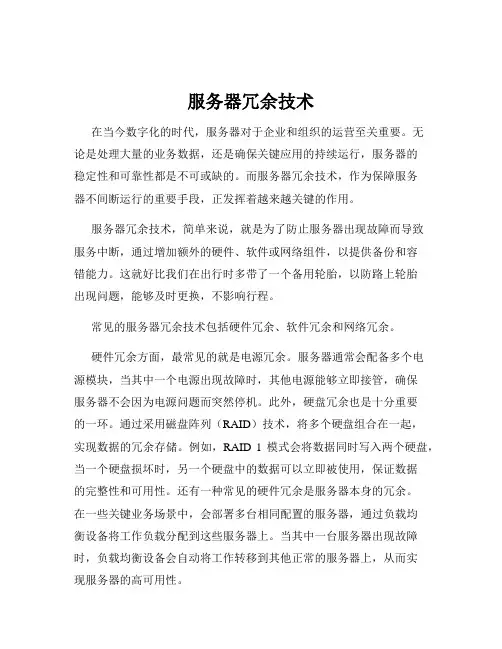
服务器冗余技术在当今数字化的时代,服务器对于企业和组织的运营至关重要。
无论是处理大量的业务数据,还是确保关键应用的持续运行,服务器的稳定性和可靠性都是不可或缺的。
而服务器冗余技术,作为保障服务器不间断运行的重要手段,正发挥着越来越关键的作用。
服务器冗余技术,简单来说,就是为了防止服务器出现故障而导致服务中断,通过增加额外的硬件、软件或网络组件,以提供备份和容错能力。
这就好比我们在出行时多带了一个备用轮胎,以防路上轮胎出现问题,能够及时更换,不影响行程。
常见的服务器冗余技术包括硬件冗余、软件冗余和网络冗余。
硬件冗余方面,最常见的就是电源冗余。
服务器通常会配备多个电源模块,当其中一个电源出现故障时,其他电源能够立即接管,确保服务器不会因为电源问题而突然停机。
此外,硬盘冗余也是十分重要的一环。
通过采用磁盘阵列(RAID)技术,将多个硬盘组合在一起,实现数据的冗余存储。
例如,RAID 1 模式会将数据同时写入两个硬盘,当一个硬盘损坏时,另一个硬盘中的数据可以立即被使用,保证数据的完整性和可用性。
还有一种常见的硬件冗余是服务器本身的冗余。
在一些关键业务场景中,会部署多台相同配置的服务器,通过负载均衡设备将工作负载分配到这些服务器上。
当其中一台服务器出现故障时,负载均衡设备会自动将工作转移到其他正常的服务器上,从而实现服务器的高可用性。
软件冗余方面,操作系统和应用程序的冗余同样不可忽视。
通过采用双机热备或集群技术,在主服务器出现故障时,备用服务器能够迅速接管服务,保证业务的连续性。
例如,在数据库系统中,可以配置主从复制,将主数据库中的数据实时同步到从数据库中。
当主数据库出现故障时,从数据库可以快速切换为主数据库,继续提供服务。
网络冗余也是保障服务器稳定运行的重要环节。
网络连接的稳定性对于服务器与外界的通信至关重要。
通过采用多条网络链路,如多条以太网线路或不同运营商的网络线路,并结合智能路由技术,可以在某条链路出现故障时,自动切换到其他可用的链路,确保网络通信不受影响。
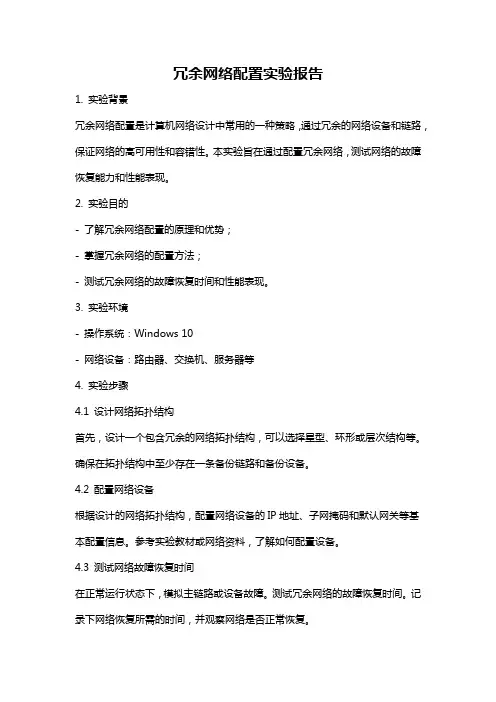
冗余网络配置实验报告1. 实验背景冗余网络配置是计算机网络设计中常用的一种策略,通过冗余的网络设备和链路,保证网络的高可用性和容错性。
本实验旨在通过配置冗余网络,测试网络的故障恢复能力和性能表现。
2. 实验目的- 了解冗余网络配置的原理和优势;- 掌握冗余网络的配置方法;- 测试冗余网络的故障恢复时间和性能表现。
3. 实验环境- 操作系统:Windows 10- 网络设备:路由器、交换机、服务器等4. 实验步骤4.1 设计网络拓扑结构首先,设计一个包含冗余的网络拓扑结构,可以选择星型、环形或层次结构等。
确保在拓扑结构中至少存在一条备份链路和备份设备。
4.2 配置网络设备根据设计的网络拓扑结构,配置网络设备的IP地址、子网掩码和默认网关等基本配置信息。
参考实验教材或网络资料,了解如何配置设备。
4.3 测试网络故障恢复时间在正常运行状态下,模拟主链路或设备故障。
测试冗余网络的故障恢复时间。
记录下网络恢复所需的时间,并观察网络是否正常恢复。
4.4 测试网络性能表现通过工具或命令,测试网络的带宽、延迟和丢包率等性能指标。
记录结果,并与单一设备、单一链路的性能进行对比。
5. 实验结果5.1 故障恢复时间经过多次实验得出的平均故障恢复时间为X秒,备份链路的切换时间为Y秒。
5.2 网络性能表现通过测试工具,得出冗余网络的带宽为A Mbps,延迟为B毫秒,丢包率为C%。
与单一设备、单一链路的性能进行对比可得出如下结论:- 冗余网络具有更高的带宽和较低的延迟;- 冗余网络的丢包率明显低于单一设备或链路。
6. 实验总结通过本次实验,我们对冗余网络配置有了更深入的了解。
冗余网络可以提供更高的网络可用性和容错性,保障网络的连续性和稳定性。
实验结果表明,冗余网络的故障恢复时间较短,性能表现也优于单一设备或链路。
在实际网络设计中,合理配置冗余网络是十分重要的。
7. 实验感想本次实验让我更加深入地认识了冗余网络配置的重要性和优势。
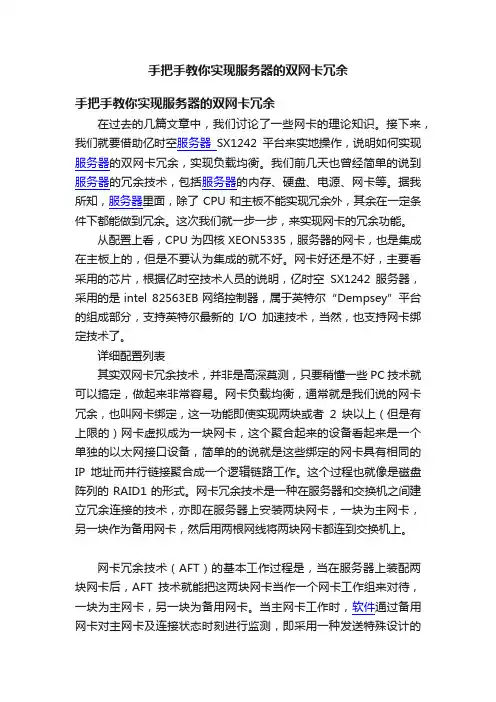
手把手教你实现服务器的双网卡冗余手把手教你实现服务器的双网卡冗余在过去的几篇文章中,我们讨论了一些网卡的理论知识。
接下来,我们就要借助亿时空服务器SX1242平台来实地操作,说明如何实现服务器的双网卡冗余,实现负载均衡。
我们前几天也曾经简单的说到服务器的冗余技术,包括服务器的内存、硬盘、电源、网卡等。
据我所知,服务器里面,除了CPU和主板不能实现冗余外,其余在一定条件下都能做到冗余。
这次我们就一步一步,来实现网卡的冗余功能。
从配置上看,CPU为四核XEON5335,服务器的网卡,也是集成在主板上的,但是不要认为集成的就不好。
网卡好还是不好,主要看采用的芯片,根据亿时空技术人员的说明,亿时空SX1242服务器,采用的是intel 82563EB网络控制器,属于英特尔“Dempsey”平台的组成部分,支持英特尔最新的I/O加速技术,当然,也支持网卡绑定技术了。
详细配置列表其实双网卡冗余技术,并非是高深莫测,只要稍懂一些PC技术就可以搞定,做起来非常容易。
网卡负载均衡,通常就是我们说的网卡冗余,也叫网卡绑定,这一功能即使实现两块或者2块以上(但是有上限的)网卡虚拟成为一块网卡,这个聚合起来的设备看起来是一个单独的以太网接口设备,简单的的说就是这些绑定的网卡具有相同的IP地址而并行链接聚合成一个逻辑链路工作。
这个过程也就像是磁盘阵列的RAID1的形式。
网卡冗余技术是一种在服务器和交换机之间建立冗余连接的技术,亦即在服务器上安装两块网卡,一块为主网卡,另一块作为备用网卡,然后用两根网线将两块网卡都连到交换机上。
网卡冗余技术(AFT)的基本工作过程是,当在服务器上装配两块网卡后,AFT技术就能把这两块网卡当作一个网卡工作组来对待,一块为主网卡,另一块为备用网卡。
当主网卡工作时,软件通过备用网卡对主网卡及连接状态时刻进行监测,即采用一种发送特殊设计的“试探包”的方法来进行的监测。
若连接失效,“试探包”便无法送达主网卡,智能软件发现此情况后,立即将工作(包括MAC网络地址)移交给备用网卡。
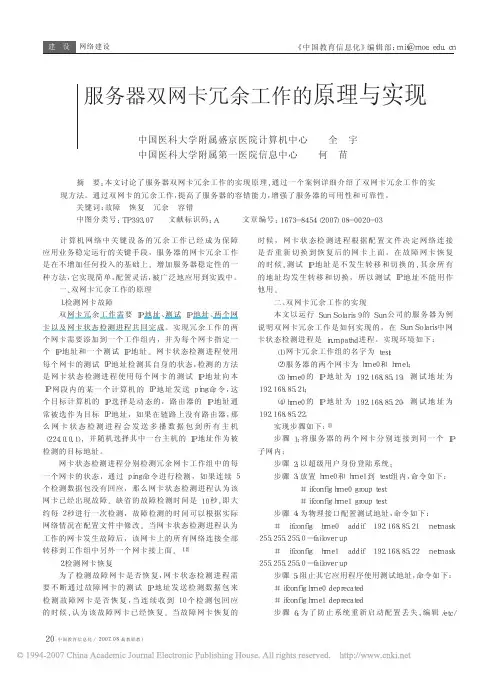
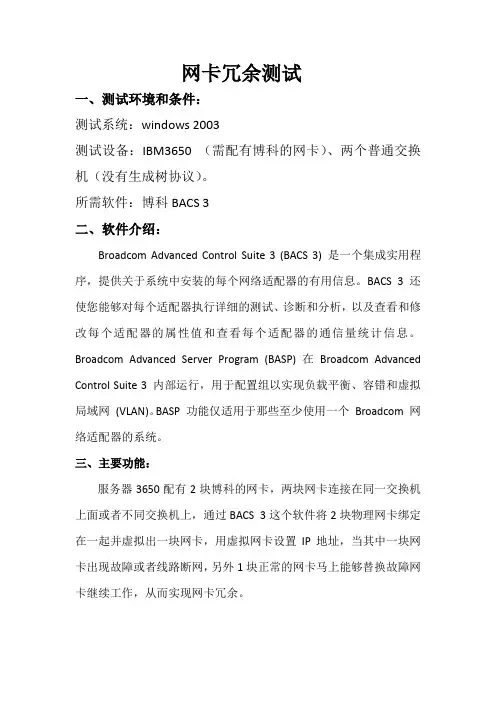
网卡冗余测试一、测试环境和条件:测试系统:windows 2003测试设备:IBM3650 (需配有博科的网卡)、两个普通交换机(没有生成树协议)。
所需软件:博科BACS 3二、软件介绍:Broadcom Advanced Control Suite 3 (BACS 3) 是一个集成实用程序,提供关于系统中安装的每个网络适配器的有用信息。
BACS 3 还使您能够对每个适配器执行详细的测试、诊断和分析,以及查看和修改每个适配器的属性值和查看每个适配器的通信量统计信息。
Broadcom Advanced Server Program (BASP) 在Broadcom Advanced Control Suite 3 内部运行,用于配置组以实现负载平衡、容错和虚拟局域网(VLAN)。
BASP 功能仅适用于那些至少使用一个Broadcom 网络适配器的系统。
三、主要功能:服务器3650配有2块博科的网卡,两块网卡连接在同一交换机上面或者不同交换机上,通过BACS 3这个软件将2块物理网卡绑定在一起并虚拟出一块网卡,用虚拟网卡设置IP地址,当其中一块网卡出现故障或者线路断网,另外1块正常的网卡马上能够替换故障网卡继续工作,从而实现网卡冗余。
四、软件配置:先从网上下载BACS 3 软件,软件可以从博科的官网下载,或者从DELL的官方下载,我这边测试的是从DELL下载的。
软件的安装相对比较简单,按默认安装即可。
打开程序后的窗口如图:程序配置:“程序名称”可以随便填写,我这边写的是虚拟网卡。
“组类型”里面选择智能平衡和故障转移类型。
“负载平衡成员”选择博科的其中网卡1做主适配器。
“备用成员”选择网卡2做备用适配器。
如果有多块网卡在“负载平衡成员”添加多块。
其他默认即可。
五、程序测试:测试拓扑图一:服务器的两块网卡接在同一交换机下测试拓扑图二:服务器的两块网卡接在不同交换机下测试步骤:1.通过FTP软件下载文件2.当达到一定速度的时候断掉其中主适配器网线。
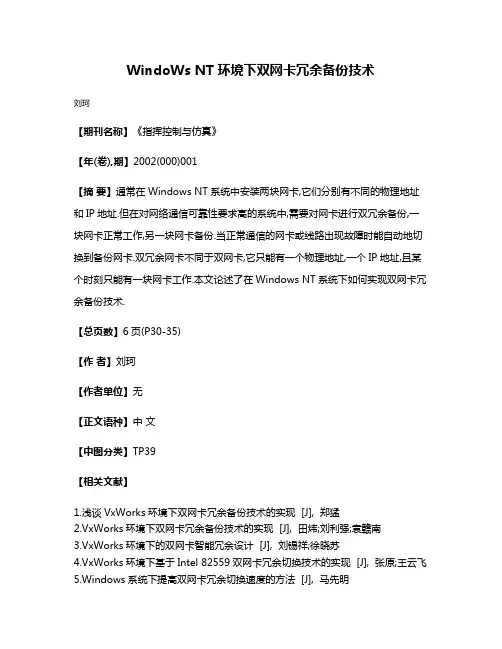
WindoWs NT环境下双网卡冗余备份技术
刘珂
【期刊名称】《指挥控制与仿真》
【年(卷),期】2002(000)001
【摘要】通常在Windows NT系统中安装两块网卡,它们分别有不同的物理地址和IP地址.但在对网络通信可靠性要求高的系统中,需要对网卡进行双冗余备份,一块网卡正常工作,另一块网卡备份.当正常通信的网卡或线路出现故障时能自动地切换到备份网卡.双冗余网卡不同于双网卡,它只能有一个物理地址,一个IP地址,且某个时刻只能有一块网卡工作.本文论述了在Windows NT系统下如何实现双网卡冗余备份技术.
【总页数】6页(P30-35)
【作者】刘珂
【作者单位】无
【正文语种】中文
【中图分类】TP39
【相关文献】
1.浅谈VxWorks环境下双网卡冗余备份技术的实现 [J], 郑猛
2.VxWorks环境下双网卡冗余备份技术的实现 [J], 田炜;刘利强;袁赣南
3.VxWorks环境下的双网卡智能冗余设计 [J], 刘锡祥;徐晓苏
4.VxWorks环境下基于Intel 82559双网卡冗余切换技术的实现 [J], 张原;王云飞
5.Windows系统下提高双网卡冗余切换速度的方法 [J], 马先明
因版权原因,仅展示原文概要,查看原文内容请购买。
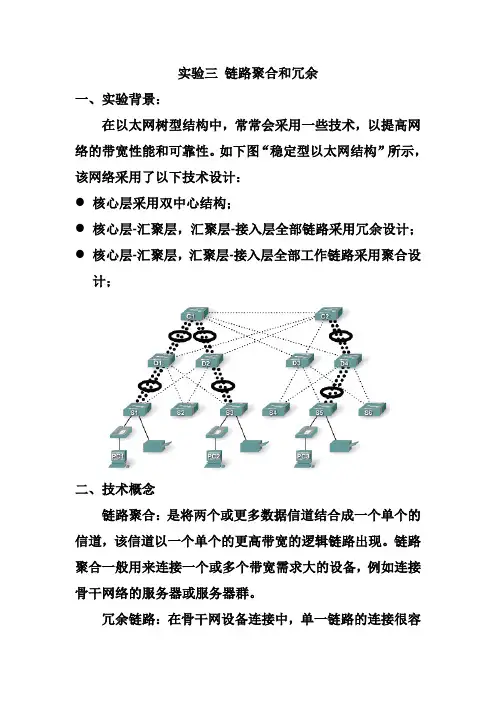
实验三链路聚合和冗余一、实验背景:在以太网树型结构中,常常会采用一些技术,以提高网络的带宽性能和可靠性。
如下图“稳定型以太网结构”所示,该网络采用了以下技术设计:●核心层采用双中心结构;●核心层-汇聚层,汇聚层-接入层全部链路采用冗余设计;●核心层-汇聚层,汇聚层-接入层全部工作链路采用聚合设计;二、技术概念链路聚合:是将两个或更多数据信道结合成一个单个的信道,该信道以一个单个的更高带宽的逻辑链路出现。
链路聚合一般用来连接一个或多个带宽需求大的设备,例如连接骨干网络的服务器或服务器群。
冗余链路:在骨干网设备连接中,单一链路的连接很容易实现,但一个简单的故障就会造成网络的中断。
因此在实际网络组建的过程中,为了保持网络的稳定性,在多台交换机组成的网络环境中,通常都使用一些备份连接,以提高网络的健壮性、稳定性。
这里的备份连接也称为备份链路或者冗余链路。
备份链路之间的交换机经常互相连接,形成一个环路,通过环路可以在一定程度上实现冗余。
三、链路聚合实验设计1、实验拓扑图2、观察图中f0/2线路的联通状态3、配置代码:Switch0、Switch1完全相同:Switch>enableSwitch#conf terminalSwitch(config)#int range f0/1-f0/2Switch(config-if-range)#channel-group 1 mode on四、冗余链路试验设计1、实验拓扑图2、观察图中f0/2线路的联通状态,得出结论,Cisco交换机自动运行STP生成树算法,特意阻塞可能导致环路的冗余路径,以确保网络中所有目的地之间只有一条逻辑路径。
端口处于阻塞状态时,流量将无法进入或流出该端口。
不过,STP 用来防止环路的BPDU(网桥协议数据单元)帧仍可继续通行。
3、配置代码配置根桥:Switch>Switch>enSwitch#conf tSwitch(config)#spanning-tree vlan 1 root primary。
架设双机冗余AD+DNS+DHCP+WINS要完成下面的实验,首先安装2台服务器的OS,安装hotfix & update,我使用的windows 2003 企业版<一> 冗余AD+DNS配置与测试1 AD1上的设置1.1 在AD1上设置IP相关信息:IP: 192.168.0.2/24 gw:192.168.0.1 dns:127.0.0.11.2 安装dns,dhcp,wins服务1.3 安装AD运行dcpromo1.4 dns设置打开dns管理重启服务器,然后观察反向解析是否成功至此,AD1的设置告一段落2. AD2的设置2.1 IP的设置IP:192.168.0.3/24 gw:192.168.0.1 dns:192.168.0.2(AD1的IP)2.2 安装AD运行dcpromo大部分步骤同AD1的安装,直到下面的步骤:后面和AD1的步骤一样.安装完成后重启服务器.重启后设置AD2的全局编录功能,打开Active Directory Sites and Services 管理工具(如果没有打开此功能,则AD1当机后, 往域中添加用户会有错误)2.3 安装DNS,DHCP,WINS服务重启服务器.3. 设置DNS Zone Transfers打开AD1的dns管理,设置AD1的Zone Transfers打开Active Directory Sites and Services管理工具此时我们到AD2上打开DNS管理工具,可以看到已经复制过来了.4 测试下面,我们测试刚刚配置好的AD冗余4.1 到一台client端,配置IP加入域重启后用域账号登陆,在cmd中运行set命令4.2 关闭AD1,AD2保持开启,然后在Client注销,重新登陆(此时会等待一段时间),再次运行set命令4.3 此时(AD1当机,AD2正常运行),我们在AD2上添加一个新用户testuser4.4 然后开启AD1,等待几分钟后(我是等待出现登陆框后几分钟),关闭AD2. 然后在client上注销当前用户,用testuser登陆,登陆成功,运行set:至此,我们的AD+DNS冗余已经配置完毕,并且已经测试成功<二> 冗余DHCP1. 在AD1上的设置打开DHCP管理工具。
59责任编辑:赵志远 投稿信箱:netadmin@ 2019.08特别企划Special Project主流的2U 或4U 机架式或塔式服务器通常配置4端口千兆网卡,但大多数的只使用其中的一个端口。
要将多个网卡绑定成一个网卡使用,可以使用从Windows Server 2012版本操作系统开始支持的“网卡组合”(NIC Teaming)功能。
实验案例介绍为了介绍NIC Teaming,我们准备一台安装了一块4端口千兆网卡的PC 机,2台华为交换机,通过以下3个示例进行介绍。
示例1:NIC Teaming 的不同网卡(或同一网卡的不使用NIC Teaming实现网卡冗余同端口)连接到一台物理交换机,如图10所示。
图10中的交换机可以是普通的“傻”交换机或可网管的交换机。
在此种连接方式下,NIC Teaming 中网卡的成组模式可以选择“静态成组、交换机独立、LACP”,具体还要看交换机一端的配置。
示例2:NIC Teaming 的不同网卡连接到两台或多台交换机,此时交换机有两种连接方法,一种是普通的连接(级联),另一种是通过“堆叠”方式连接,如图11所示。
当交换机配置为“堆叠”模式时,可以将交换机“看”成一台交换机来使用。
这种情况图11与图10可以看成为相同的模式。
当交换机配置为“级联”的方式时,NIC Teaming 中的网卡的成组模式可以选择“静态成组、交换机独立”,不能选择LACP。
示例3:还有一种连接器重新启动之后,输入管理员帐户、密码登录。
登录进入系统之后从“运行”对话框,执行“diskmgmt.msc”打开“磁盘管理”,可以看到系统盘的C 盘是278GB 大小(这和备份的原来300GB 的硬盘大小相同),还剩余185GB 的空间未分配,对于剩余的空间可以创建为新的分区,也可以将C 盘扩展使用后面空白的分区,本示例将C 盘扩展,扩展后如图9所示。
至此操作系统裸机恢复完成。
图9 扩展分区图10 NIC Teaming端口连接到同一台交换机602019.08 特别企划Special Project 责任编辑:赵志远 投稿信箱:netadmin@方式,主机网卡连接到两台或多台(接入)物理交换机,但物理交换机之间没有级联或堆叠,接入交换机连接到核心交换机,如图12所示。
手把手教你部署冗余服务器简介在当今信息时代,服务器的稳定性和可靠性对于企业和个人来说都至关重要。
为了保证服务器的持续可用性,冗余服务器被广泛应用。
冗余服务器通过部署多个服务器并实现数据同步,以实现高可用性和容错能力。
本文将手把手教你如何部署冗余服务器。
1. 硬件和网络要求冗余服务器需要满足以下硬件和网络要求:1.1 硬件要求•两台或更多的服务器,建议使用相同配置的服务器,以保证冗余服务器之间的性能一致性。
•网络交换机或路由器,用于连接服务器和组成冗余服务器集群。
1.2 网络要求•服务器之间的网络连接应稳定可靠,建议使用千兆以太网连接。
•如果网络连接不可靠,可以考虑使用冗余网络设备或者使用双网卡方式实现冗余网络。
2. 软件要求冗余服务器需要满足以下软件要求:2.1 操作系统•可以选择各种操作系统作为服务器的操作系统,如Windows Server、Ubuntu Server等。
•不同操作系统的设置略有差异,这里我们以Ubuntu Server为例进行演示部署。
2.2 冗余技术•冗余服务器需要选择一种合适的冗余技术,如:RAID、双机热备份等。
•本文以RAID作为冗余技术进行演示。
3. 步骤3.1 硬件和网络连接•将服务器连接到网络交换机或路由器上。
确保服务器之间可以相互通信和访问。
•确保每台服务器都有一个可用的IP地址,并在同一网段下。
•如果使用双网卡方式实现冗余网络,需要绑定IP地址和网卡,确保冗余网络的正常运行。
3.2 安装操作系统•在每台服务器上安装选择的操作系统,这里以Ubuntu Server为例。
•下载并制作操作系统安装盘或U盘启动盘。
•插入安装盘或U盘启动盘,按照屏幕提示进行操作系统的安装过程。
3.3 配置RAID•在每台服务器上配置RAID,以实现数据的冗余和故障容错。
•进入服务器的BIOS界面,启用磁盘阵列功能。
•配置RAID级别,常见的RAID级别有RAID 0、RAID 1、RAID 5等。
由于网络系统的某个核心环节出现故障而造成整个网络系统崩溃,证券交易被迫停止的现象对于证券投资者及券商来说是最沮丧的事。
在考虑系统性能价格比的前提下,如何最大程度地实现证券网络系统的容错设计是众多券商所关心的问题。
本文重点分析证券网络系统两个最关键环节的容错技术:网络服务器容错与网络交换结构容错。
一、几种服务器容错备份方案分析1、基于Netware SFTⅢ(Netware SFT4.11)的容错方案Netware SFTⅢ服务器容错方案是九十年代初证券网络系统服务器实时备份的唯一选择,但到今天仍继续沿用这一方案的用户为数不多,原因很简单:这一方案的实现对于服务器硬件配置要求和系统管理员的技术水平要求都过于苛刻。
∙要求主、从服务器的品牌、型号及配置严格一致;∙所有第三方NLM都必须经过Novell SFTⅢ认证;∙要求系统管理员在设备选型、安装、日常维护等过程中始终围绕SFTⅢ认证展开。
2、基于服务器群集(cluster)的容错方案Digital Equipment、IBM和SunMicrosystem在几年前就推出了基于Unix网络环境的群集技术,如Tandem的Hmalaya Nonstop就是很成功的一种群集结构,在国内的许多金融、保险等单位投入使用。
所幸的是Microsoft Cluster Server(或称Wolfpack)的推出使基于Windows NT 的证券网络系统又获得一种可行的服务器容错备份解决办法。
群集技术是诸如Web高速缓存、数据仓库、智能防火墙及推送服务器一类应用的必然产物,所以一直以来被金融、保险、ERPI工程承包商和ISP所专用,在证券网络系统中实际应用的还不多。
不多的厂家都有自已的群集定义,按COMPAQ、Intel和Microsoft的提义,推出了群集技术的Virtual Interface Architecture(VIA)标准草案,旨在使不同供应商在开发应用时可避开操作系统,以及节点之间的互连硬件。
实验3: Windows下服务器多网卡冗余一、实验目的
1.熟悉Windows下多网卡冗余的基本形式,掌握Windows下多网卡绑定的基本步骤。
2. 注意:由于本实验是在虚拟机环境中,所以选用NIC Express软件(根据客户端的不同,自行在网上下载该软件),如果是真实机,应根据所配置网卡的类型,选择相关的绑定驱动。
二、实验内容及步骤
拓扑图
1. 安装VMware软件。
2.在VMware中新建1台Windows Server 2003并命名,命名例如S1。
3.为Windows Server 2003再添加一块虚拟网卡,选择桥接模式。
4.启动Windows Server 2003,查看网上邻居属性,为两块网卡分别命名
进行区分,如net1、net2,分别配置IP地址,网络地址为10.0.0.0。
5、在Windows Server 2003中安装NIC Express软件,进行网卡绑定配
置。
6、网上邻居-属性,为新出现的NIC网卡组配置IP地址和子网掩码,如
10.0.0.168。
7、在管理工具中打开NIC Express Enterprise Edition,查看Device Stats。
8、在另外一台计算机上命令行中输入:Ping 10.0.0.168 –t 。
查看能否
Ping通,并保持Ping的状态不要关闭(注意要事先将这台计算机的IP 地址设置成10的地址,如10.0.0.68,这样才能保证Ping通)
9、关闭Windows Server 2003,删除一块网卡,并重新启动。
10、在Windows Server 2003启动时,查看另一台计算机上的Ping界面。
11、根据实验结果对实验各内容进行总结。
三、实验要求
1.实验中仔细观察、记录、比较实验结果,如果不一致应找出原因。
2.实验中凡是需要命名的地方,均以自己名字的全拼来命名,可以用不同后缀来区分。
如张三的两台服务器可以命名为:zhangsanS1,zhangsanS2。
四、具体操作
1. 安装VMware虚拟机。
2.在VMware中新建2台Server2003并命名,命名例如ms1、ms2。
3.为ms1再添加一块虚拟网卡,选择桥接模式。
4.启动ms1,查看网上邻居属性,为两块网卡分别命名进行区分,如net1、net2,分别配置IP地址,网络地址为10.0.0.0。
5、在ms1中安装NIC Express软件,进行网卡绑定配置。
6、网上邻居-属性,为新出现的NIC网卡组配置IP地址和子网掩码,如
10.0.0.168。
7、在管理工具中打开NIC Express Enterprise Edition,查看Device Stats。
8、在ms2上命令行中输入:Ping 10.0.0.168 –t 。
查看能否Ping通,并
保持Ping的状态不要关闭(注意要事先将这台计算机的IP地址设置成10的地址,如10.0.0.68,这样才能保证Ping通)
9、关闭ms1,删除一块网卡,并重新启动。
10、在ms1启动时,查看ms2上的Ping界面,ms2中ping命令行一直处于
ping通状态。
C:\Users\ms1>ping 10.0.0.168
正在 Ping 10.0.0.168 具有 32 字节的数据:
来自 127.0.0.1 的回复: 字节=32 时间<1ms TTL=64
来自 127.0.0.1 的回复: 字节=32 时间<1ms TTL=64
来自 127.0.0.1 的回复: 字节=32 时间<1ms TTL=64
来自 127.0.0.1 的回复: 字节=32 时间<1ms TTL=64
NIC Express是一款功能非常独特的网络加速程序,可以绑定多块网卡以组成一块虚拟网卡,这样可以增加网络的带宽,当然前提是网卡的传输速率必须相同,这样才能在网络高负荷状态时实现负载均衡,否则是没有任何意义的。
(一般在服务器上用)
程序的安装
1. 启用网络负载均衡
安装过程中会弹出一个提示对话框,这里是询问是否启用“Load Balancing functionality”,即网络负载均衡,这个功能可以在数据流量比较大时自动分配到各个网卡产上,以减轻单块网卡的压力,从而达到流畅的访问效果,因此这里当然是选择“Enabled”
2. 虚拟网卡驱动程序的安装
安装过程的最后会报告说NIC Express的虚拟网卡驱动程序未曾通过Windows徽标测试,无法验证同Windows XP的相容性,询问是否继续,请单击“仍然继续”按钮继续安装。
3. 设置绑定的网卡
接下来,我们需要对绑定的网卡进行设置。
计算机中安装的所有网卡将在主窗口的“Available”列表框中出现,选中后单击“Add”按钮将其添加到下面的“Assigned Adapters”列表框中即可完成添加操作。
默认设置下,绑定网卡组会使用“New Array”作为名称,当然也可以重新输入一个名称,然后会进入配置对话框,我们并不需要进行修改,直接使用默认设置即可。
网卡组的设置
进入“网络连接”窗口,可以看到本地连接图标已增加为3个,增加的那个“NIC Express Virtual Miniport”就是绑定后的网卡组,它的使用与单一网卡完全相同,相当于一个单一的虚拟网卡,按照单一网卡的设置参数进行设置即可,可以为这块虚拟网卡设置IP 地址、子网掩码、网关等参数。
1. 设置监控内容
从开始菜单的程序组中找到“NIC Express Enterprise Edition”选项,这是NIC Express 软件自带的一个监控程序,在“setting”标签页中可以设置网卡流量的计量单位,这里提供了Packets/Sec、 Mbits/Sec、Kbits/Sec三种单位,默认使用Mbits/Sec(兆/每秒),我们只需要在“Graph Detail”中将默认的“By Protocol”重置为“By Incoming/Outgoing”即可。
如果你希望观察网卡组中每块网卡的流量或者整个组的流量,只要在“Select Device”中选择相应的设备即可。
2. 设置网卡绑定模式
切换到“Advanced”标签页,你可以在这里设置网卡绑定的工作模式,双网卡组默认工作在“NIC Express ELB”模式;如果需要关闭网络负载均衡功能,可以在这里选择“Load Balancing Disable”,其他的选项就不用设置了。
实验总结
1.NIC Express是一款功能非常独特的网络加速程序,可以绑定多块网卡以组成一块虚拟网卡,这样可以增加网络的带宽,当然前提是网卡的传输速率必须相同,这样才能在网络高负荷状态时实现负载均衡,否则是没有任何意义的。
(一般在服务器上用)
2.双网卡被绑定成“一块网卡”之后,同步一起工作,对服务器的访问流量被均衡分担到两块网卡上,这样每块网卡的负载压力就小多了,抗并发访问的能力提高,保证了服务器访问的稳定和畅快,当其中一块发生故障的时候,另一块立刻接管全部负载,过程是无缝的,服务不会中断。